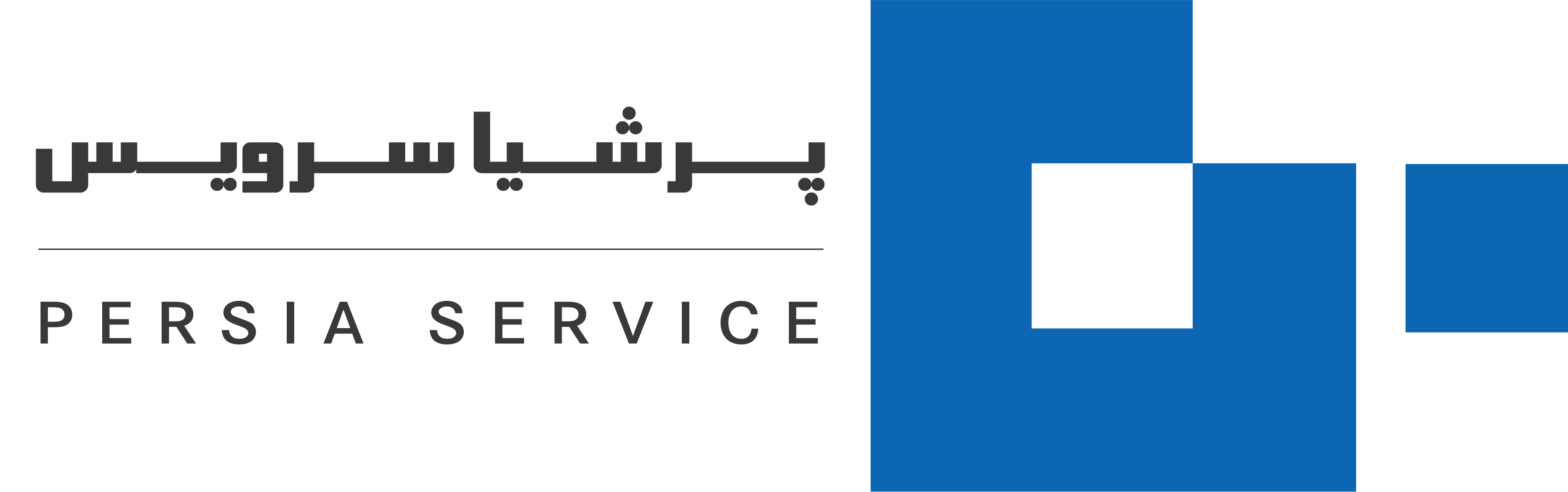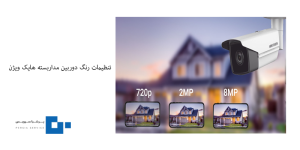تنظیمات رنگ دوربین مداربسته
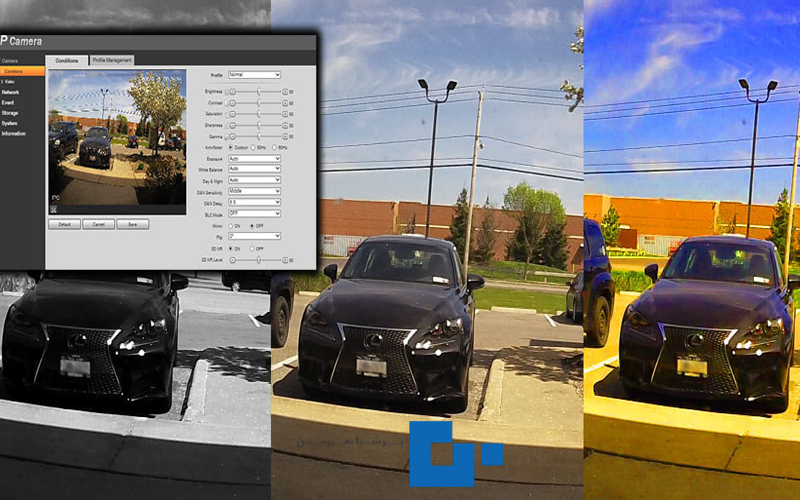
دوربین مداربسته یک دستگاه الکترونیکی است که برای نظارت و ثبت تصاویر و ویدئوها در محیطهای مختلف استفاده میشود. این دوربینها معمولاً به سیستمهای ضبط و مانیتورینگ متصل میشوند و در امنیت و نظارت بر مکانهای عمومی و خصوصی کاربرد دارند. تنظیمات رنگ دوربین مداربسته تأثیر زیادی بر کیفیت تصاویر دارند؛ برای مثال، تنظیمات تعادل رنگ سفید (White Balance) به دوربین کمک میکند تا رنگها را به درستی نمایش دهد و از اشتباهات رنگی جلوگیری کند.
همچنین، روشنایی و کنتراست تصاویر میتواند وضوح و جزئیات را بهبود بخشد و در شرایط نوری مختلف مانند شب یا روز عملکرد بهتری داشته باشد. در ادامه این مقاله به بررسی آموزش تنظیمات رنگ دوربین مدار بسته و همچنین علت تغییر رنگ دوربین مداربسته خواهیم پرداخت. پس برای کسب اطلاعات بیشتر با ما همراه شوید.
جزئیات تنظیمات رنگ دوربین مداربسته
تنظیمات رنگ دوربین مدار بسته به کیفیت و دقت تصاویر ثبت شده کمک میکند. در این تنظیمات باید به جزئیات توجه شود که در بهترین حالت خود باشد. در ادامه به بررسی جزئیات برخی از این تنظیمات میپردازیم:
۱. Brightness (روشنایی)
این تنظیم به میزان روشنایی کلی تصویر اشاره دارد. افزایش روشنایی میتواند جزئیات بیشتری را در نواحی تاریک نمایان کند، اما اگر بیش از حد افزایش یابد، میتواند باعث از دست رفتن جزئیات در نواحی روشن شود. برای تنظیم این قسمت کافی است به قسمت تنظیمات رنگ دی وی آر بروید. در این قسمت گزینه Brightness را انتخاب کرده و سپس میتوانید پارامترهای مهم این قسمت را مشاهده کنید. پس از انجام این تنظیمات حتما آن را ذخیره کنید.
۲. Contrast (کنتراست)
کنتراست تفاوت بین روشنترین و تاریکترین نقاط تصویر را تعیین میکند. افزایش کنتراست میتواند تصاویر را جذابتر کند و جزئیات را واضحتر نماید، اما ممکن است جزئیات در نواحی سایه یا نور زیاد حذف شود و دیگر قابل مشاهده نباشد. برای انجام این تنظیمات کافی است به قسمت رابط وب دوربین یا نرم افزار مدیریت DVR بروید. سپس با ورود به قسمت Contrast این مقدار را تغییر دهید. شما میتوانید از مقادیر مشخص شده استفاده کنید یا اینکه آن را به صورت دستی تنظیم نمایید.
۳. Saturation (اشباع رنگ)
تنظیمات رنگ در دوربین مداربسته قسمت Saturation به شدت رنگها در تصویر اشاره دارد. افزایش شدت رنگها باعث میشود رنگها زندهتر و غنیتر به نظر برسند، در حالی که کاهش آن میتواند تصویر را بیروح کند. تنظیم مناسب اشباع به وضوح و کیفیت کلی تصویر کمک میکند. برای انجان این کار وارد قسمت Saturation شوید و مقادیر آن را با توجه به نیاز خود تغییر دهید.
۴. Gamma (گاما)
این قسمت به شما کمک میکند تا نوردهی تصاویر را بهتر انجام دهید و همچنین بهترین تنظیمات برای سطحهای مختلف را انجام دهید. با تغییر این قسمت شما میتوانید تنظیمات نقاط روشن را تغییر دهید. افزایش مقدار گاما باعث افزایش روشنایی کلی تصویر و بهبود دید در نواحی تاریک میشود. به عبارت دیگر، با افزایش گاما، روشنایی تصویر بیشتر شده و جزئیات در بخشهای تاریک نیز بهتر نمایان میشوند. همچنین گاما به نمایش دقیقتر اطلاعات در نواحی کم نور تصویر کمک میکند.
۵. Anti-Flicker
آنتی فلیکر یک ویژگی مهم در دوربینهای مداربسته است که به کنترل فلیکر نورپردازی کمک میکند. فلیکر معمولاً ناشی از تفاوتهای فرکانس بین نورپردازی محیط و دوربین است و میتواند به شکل خطوط عمودی یا نوردهی نامنظم در تصاویر ظاهر شود. دوربینهای مداربسته داهوا با قابلیت آنتی فلیکر، میتوانند به طور خودکار فرکانس نورپردازی را شناسایی و آن را بهینه سازی کنند تا از فلیکر جلوگیری شود.
برای تنظیم این ویژگی، کافیست به منوی تنظیمات تصویر در رابط وب یا منوی OSD DVR/NVR مراجعه کرده و گزینه آنتی فلیکر را به حالت “خودکار” یا “دستی” تغییر دهید. با بهینه سازی این تنظیمات، کیفیت تصاویر بهبود و خطوط نوردهی کاهش مییابد، که این امر به افزایش امنیت و نظارت مؤثرتر کمک میکند.
۶. Sharpness (وضوح)
این بخش از تنظیمات رنگ دوربین مداربسته به وضوح و جزئیات تصویر مربوط میشود. افزایش وضوح میتواند جزئیات بیشتری را به تصویر اضافه کند، اما اگر بیش از حد تنظیم شود، ممکن است باعث ایجاد نویز و اثرات غیرطبیعی در تصویر شود. برای تنظیم Sharpness در دوربین مداربسته، ابتدا از طریق دستگاه DVR/NVR یا رابط وب وارد منوی تنظیمات تصویر شوید. در بخش Camera گزینه Image را انتخاب کرده و نوار لغزنده مربوط به Sharpness را تنظیم کنید.
این مقدار معمولاً بین ۰ تا ۱۰۰ قابل تغییر است. با افزایش Sharpness، وضوح و جزئیات تصویر بیشتر میشود، اما ممکن است نویز نیز افزایش یابد. بنابراین، بهتر است تعادلی مناسب بین وضوح و نویز ایجاد کنید. در محیطهایی که نیاز به جزئیات دقیقتری دارید، Sharpness را افزایش دهید، اما در محیطهای با حرکت زیاد، مقدار آن را کاهش دهید تا از نویز جلوگیری شود.
۷. White Balance (تعادل رنگ سفید)
این تنظیم برای تصحیح رنگها در شرایط نوری مختلف استفاده میشود. با تنظیم مناسب تعادل رنگ سفید، میتوان از اشتباهات رنگی جلوگیری کرده و رنگهای واقعیتری را در تصویر دریافت کرد. در شرایط نوری مختلف، رنگ سفید ممکن است تغییر کند؛ به عنوان مثال، در نور طبیعی خورشید، رنگ سفید باید نزدیک به واقعیت باشد، در حالی که در نورهای هالوژنی، دمای رنگ متفاوت میشود.
برای تنظیم White Balance، به منوی تنظیمات رنگ در DVR بروید و گزینه White Balance را انتخاب کنید. این دوربینها معمولاً امکان تنظیم به صورت خودکار یا دستی را فراهم میکنند. در حالت خودکار، دوربین تلاش میکند تنظیمات را بر اساس نور محیط بهینه کند، در حالی که در حالت دستی میتوانید دمای رنگ را بر اساس شرایط نوری محیط تغییر دهید. این تنظیمات به شما کمک میکند تا تصاویری با رنگهای دقیقتر و واقعیتر ضبط و از تغییرات رنگی ناشی از نورهای مختلف جلوگیری کنید.
۸. Exposure
در بخش Exposure، میتوانید نوردهی را در حالتهای مختلف تنظیم کنید. در گزینه Auto، دوربین به طور خودکار تنظیمات نوردهی را انجام میدهد. با انتخاب گزینه Low Noise، نوردهی به گونهای تنظیم میشود که کمترین نویز ممکن را داشته باشید. در حالت Low Motion Blur، سرعت شاتر به حداکثر خود میرسد تا از تار شدن تصویر در اثر حرکت جلوگیری شود. گزینه بعدی Manual است که به کاربر این امکان را میدهد تا تنظیمات نوردهی را به صورت دستی انجام دهد و سرعت شاتر و بهره را به دلخواه خود تنظیم کند.
تنظیمات صحیح این ویژگیها میتواند به بهبود کیفیت تصاویر دوربین مداربسته کمک کند و برای نظارت مؤثرتر در شرایط مختلف نوری و محیطی مناسب باشد. اگر نتوانستید این تنظیمات را انجام دهید ممکن است مشکل از دوربین شما باشد. در نتیجه توصیه میشود تعمیر دوربین مداربسته خود را به متخصصین حرفهای مانند مجموعه پرشیا سرویس بسپارید.
تنظیمات رنگ دوربین مداربسته هایک ویژن
تنظیمات رنگ دوربین مداربسته هایک ویژن از اهمیت بالایی برخوردار است. برای تغییر تنظیمات رنگ، میتوانید به دو روش اقدام کنید: از طریق NVR یا مرورگر وب. در روش اول، با ورود به منوی دستگاه و انتخاب گزینه Camera، میتوانید پارامترهای Brightness، Contrast و Saturation را تغییر دهید و پس از رسیدن به تنظیمات دلخواه، تغییرات را اعمال کنید.
در روش دوم، با وارد کردن آدرس IP دوربین در مرورگر و ورود به تنظیمات، به بخش Image یا Video بروید و گزینههای مربوط به تنظیم رنگ را پیدا کنید. در اینجا میتوانید روشنایی، تضاد، شدت رنگ و دیگر تنظیمات مانند White Balance را تنظیم کنید. همچنین در حالت Live، با کلیک بر روی گزینه General میتوانید رنگ تصویر را به دلخواه تنظیم کنید. این مراحل به شما کمک میکند تا تصویر دوربین مدار بستهتان را بهینه کنید.
تنظیمات رنگ دوربین مداربسته داهوا
تنظیمات رنگ دوربین مداربسته داهوا نقش مهمی در بهبود کیفیت و وضوح تصاویر ایفا میکند. این تنظیمات به کاربران امکان میدهند تا پارامترهای مختلف تصویر را به طور دقیق تنظیم کنند، از جمله روشنایی، کنتراست و تعادل رنگ سفید. این قابلیت به ویژه در شرایط نوری مختلف و زمانی که نیاز به شناسایی دقیق جزئیات وجود دارد، اهمیت پیدا میکند. به طور کلی، با استفاده از این تنظیمات، کاربران میتوانند کیفیت تصاویر خود را به حداکثر برسانند و از آن برای نظارت و امنیت موثرتر استفاده کنند.
برای دسترسی به تنظیمات رنگ دوربین مداربسته داهوا، ابتدا باید به منوی دستگاه ضبط (DVR/NVR) وارد شوید و دوربین مورد نظر را انتخاب کنید. سپس به بخش تنظیمات رنگ بروید و پارامترهای مختلف مانند روشنایی، کنتراست و اشباع رنگ را تنظیم کنید. این تنظیمات معمولاً شامل گزینههایی برای تنظیم نوردهی، توازن رنگ سفید و حالت روز و شب هستند. پس از انجام تغییرات، فراموش نکنید که آنها را ذخیره کنید تا تأثیرات آنها در تصاویر مشاهده شود. این فرآیند به کاربران کمک میکند تا تصاویر با کیفیت بهتری دریافت کنند و در شرایط مختلف نوری بهترین عملکرد را از دوربینهای خود به دست آورند.
سخن آخر
مشکلات تصویر دوربین مداربسته در نتیجه تنظیم رنگ دوربین مدار بسته یکی از مراحل کلیدی در بهبود کیفیت تصویر خواهد بود که معمولاً از طریق منوی تنظیمات دوربین یا NVR انجام میشود. با تغییر پارامترهایی مانند Brightness (روشنایی)، Contrast (تضاد) و Saturation (اشباع رنگ)، میتوان کیفیت تصویر را بهبود بخشید. همچنین، در برخی مدلها امکان تنظیم تعادل رنگ سفید و گزینههای دیگری مانند Sharpness نیز وجود دارد. این تنظیمات به کاربران کمک میکند تا تصاویر واضحتری با رنگهای طبیعیتر دریافت کنند و در نتیجه نظارت مؤثرتری بر محیط داشته باشند. در این مقاله به بررسی کامل این موضوع پرداختیم. شما عزیزان میتوانید سوالات خود را در این زمینه با کارشناسان ما در میان بگذارید.